無料の動画編集ソフトAviUtlでデータのバックアップを取る方法およびバックアップファイルを開く(復元する)方法について記載しています。
いざというときのためのバックアップ
AviUtlで動画編集をしているとたまにあるのがフリーズまたはエラーが出て落ちること。拡張プラグインの設定を無視したりすると起きやすい。落ちると当然編集した内容は保存されないので再度同じ編集をしなくてはならないので大変めどくさいことになる。
AviUtlにバックアップ機能はないかと言われるとデフォルトで搭載されていて、なんと5分おきに自動でバックアップをとってくれるようになっている。しかし意外と知らない人がいるのではないかと思う。また存在を知っててももっと短い間隔で取りたい人やバックアップファイルの開き方がわからない人もいると思う。
以降はAviUtlでバックアップを取る方法およびバックアップを開く(復元)する方法について書いていく。
自動でバックアップを取る方法
タイムライン上で右クリック→環境設定を選択する。
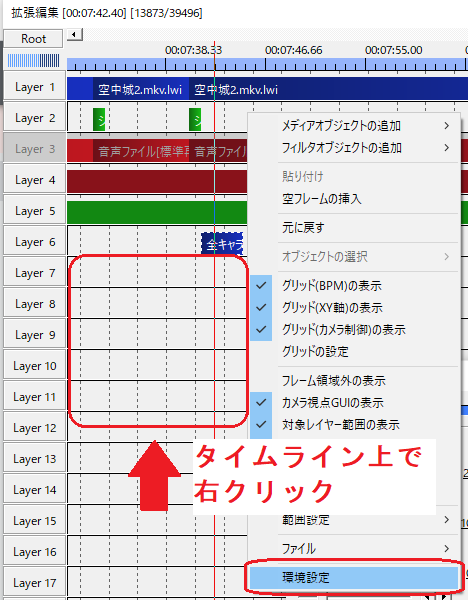
出てきたダイアログで「自動バックアップを有効」にチェックを入れる(デフォルトではチェックが最初から入っているはず)。
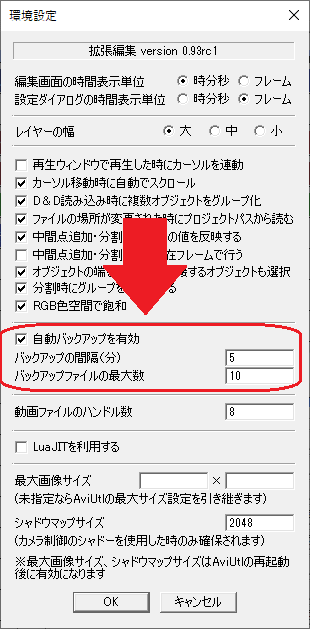
これで自動でバックアップが作成されるようになる。バックアップの間隔やファイルの最大数を変更したい場合は数値を変える。負担のかかるものではないので1分ごとにしておくのがおすすめ。
バックアップファイルはデフォルトではAviUtl本体のある場所のbackupフォルダ内にある。

手動でバックアップする
上のメニューバーから「ファイル」→「編集プロジェクトの保存」を選択し、名前をつけて保存する。新規で保存するのと同じ。
バックアップファイルを開く(復元する)方法
編集プロジェクトを開いていない状態でタイムライン上を右クリック→「バックアップファイルから新規作成」を選択する。
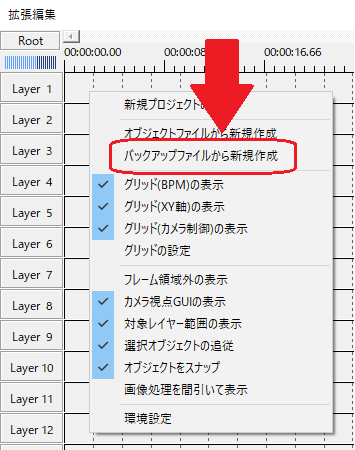
バックアップファイルを選択すると編集内容がタイムラインに読み込まれる。
ちなみにファイルの拡張子は***.exedit-backupとなっていて、***.aupに変更可能。拡張子を.aupに変更した場合は上のメニューバーから「ファイル」→「編集プロジェクトを開く」からバックアップファイルが読み込めるようになる。



コメント
おかげさまで絶望の淵から救われました!感謝感激です!ブログ主さんに幸せが訪れますように!!!